Cara Menyimpan Absensi Ropeg Kedalam PDF
Untuk dapat menyimpan Daftar Kehadiran pada Aplikasi Ropeg kedalam bentuk file pdf, Anda dapat mengikuti langkah – langkah berikut :
- Masuk / login terlebih dahulu kea kun ropeg masing – masing
- Kemudian klik menu kehadiran
- Selanjutnya pilih tahun yang diinginkan
- Kemudian nanti akan ditampilkan rincian kehadiran perbulan dari tahun yang dipilih
- Kemudian selanjutnya klik salah satu bulan. Sehingga nanti akan muncul rincian kehadiran setiap harinya dari bulan yang dipilih seperti berikut
- Klik kanan pada tabel kehadiran lalu pilih print. Sehingga nanti muncul antar muka seperti berikut
- Pada jendela Print di bagian Destination pilih Save As PDF

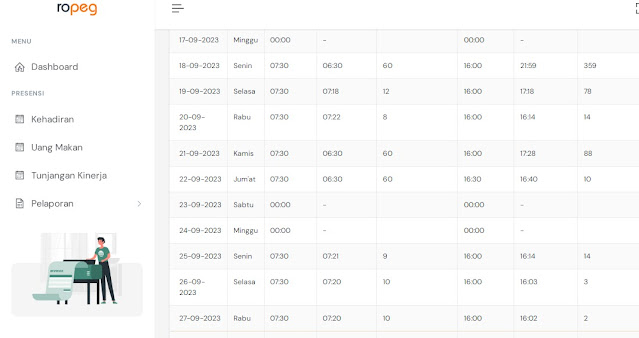
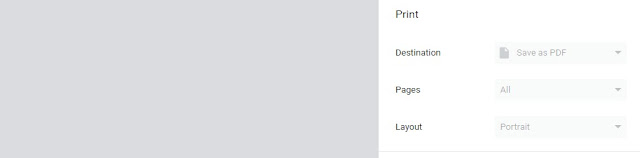

0 Response to "Cara Menyimpan Absensi Ropeg Kedalam PDF"
Post a Comment
Komentar yang Anda kirim akan terlebih dahulu di moderasi oleh Admin